Expert Advisor (EA) này cung cấp các tính năng nâng cao để quản lý và đóng lệnh trên MetaTrader khi…

Thị trường MetaTrader: Làm thế nào để mua một chuyên gia tư vấn (Expert Advisor) trên mql5.com? Thuê như thế nào? Cập nhật ra sao? Cài đặt như thế nào?

Chốt một phần (Partial Close) và Theo đuôi (Trailing). Chốt một phần vị thế khi giá hồi (RollBack)

Table of Contents
Mô tả
Trong bài viết này, chúng tôi sẽ phân tích chi tiết về Chỉ báo (Indicator) tùy chỉnh PipFinite Trend PRO, được tải xuống từ MQL5 Market.
Chúng ta hãy phân tích các cách làm việc với Chỉ báo và các tùy chọn để gọi nó trong Robot Forex (Expert Advisor) Exp – The xCustomEA.
Bắt đầu
Khi phát triển Robot Forex Exp – The xCustomEA, chúng tôi biết rằng hầu hết người dùng của chúng tôi không học cách lập trình!
Nhưng bạn có cần kiến thức lập trình để giao dịch theo Chỉ báo không?
Chúng tôi đã làm mọi thứ để việc sử dụng Robot Forex của chúng tôi trở nên dễ dàng và dễ tiếp cận.
Lập trình một Robot Forex dựa trên Chỉ báo trong 20 phút? Dễ dàng!
Đặc biệt là nếu toàn bộ mã chương trình từ lâu đã được thực thi một cách hoàn hảo.
Trong hướng dẫn của chúng tôi cho Exp – The xCustomEA, chúng tôi đã viết các bước để lập trình chiến lược một cách rõ ràng nhất!
Chỉ báo đầu tiên mà chúng tôi sẽ sử dụng trong ví dụ của mình, chúng tôi không chọn một cách ngẫu nhiên.
Thực tế là trong MQL5 Market, có rất nhiều chỉ báo cho MT5 (MetaTrader 5) và MT4 (MetaTrader 4).
Nhưng chúng tôi đã chọn một trong những chỉ báo phổ biến nhất trên thị trường, có 1000 đánh giá và được phân phối cho các terminal MT4 và MT5.
Tác giả của Chỉ báo cũng bắt đầu ẩn các bộ đệm tín hiệu (signal buffers) và thậm chí còn viết ra số của các bộ đệm này! Điều gì rất quan trọng khi phát triển một Robot Forex dựa trên Chỉ báo?
PipFinite Trend PRO
Để bắt đầu làm việc với Chỉ báo, chúng ta cần cài đặt nó vào terminal (phần mềm giao dịch) của mình!
Làm thế nào để cài đặt Chỉ báo từ MQL5 Market?
Truy cập trang chỉ báo cho MT5 https://www.mql5.com/en/market/product/26889
Truy cập trang chỉ báo cho MT4 https://www.mql5.com/en/market/product/26888
Nhấn nút Download TRIAL (Tải xuống bản dùng thử) hoặc Free DEMO (Bản Demo miễn phí).
Chúng tôi xác nhận việc tải Chỉ báo trong terminal MetaTrader của chúng tôi.
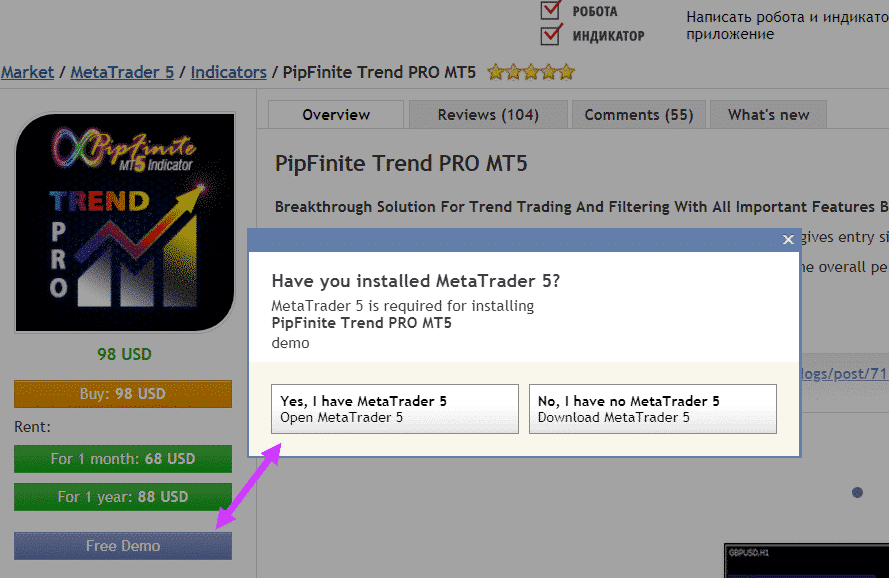

Sau khi tải xuống Chỉ báo từ MQL5 Market, nó sẽ xuất hiện trong thư mục Indicators \ Market của terminal MetaTrader của bạn.
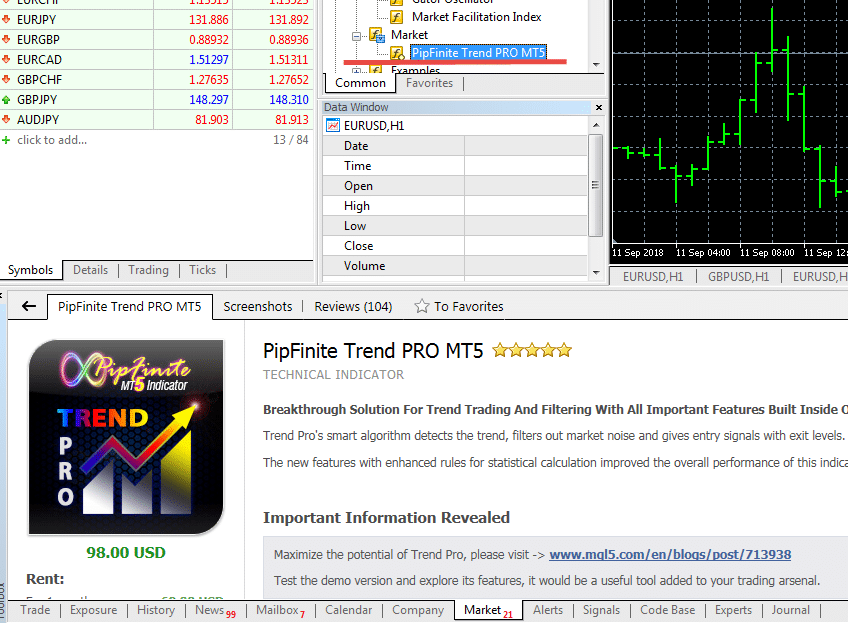
Để kiểm tra Chỉ báo, bạn cần nhấp chuột phải vào Chỉ báo và chọn Test (Kiểm tra).

Cửa sổ Strategy Tester (Trình kiểm tra chiến lược) sẽ mở ra, nơi Chỉ báo của chúng ta sẽ được chọn.

Định nghĩa Bộ đệm tín hiệu
Sau đó, chúng ta cần xác định bộ đệm tín hiệu nào mà Chỉ báo sử dụng để hiển thị thông tin về các tín hiệu.
Chúng ta cần số của bộ đệm.
Ban đầu, tôi đã cố gắng tự xác định số của bộ đệm, nhưng mất rất nhiều thời gian vì số của bộ đệm không theo tiêu chuẩn!
Sau khi đọc hướng dẫn cho Chỉ báo, tôi thấy rằng tác giả đã làm đúng. Anh ấy đã viết số của các bộ đệm để Robot Forex hoạt động. Rất tôn trọng điều này!

Để tìm ra số lượng bộ đệm cho tín hiệu, chúng ta cần chạy Chỉ báo ở chế độ Visualization (Trực quan hóa) và mở Data Window (Cửa sổ dữ liệu).
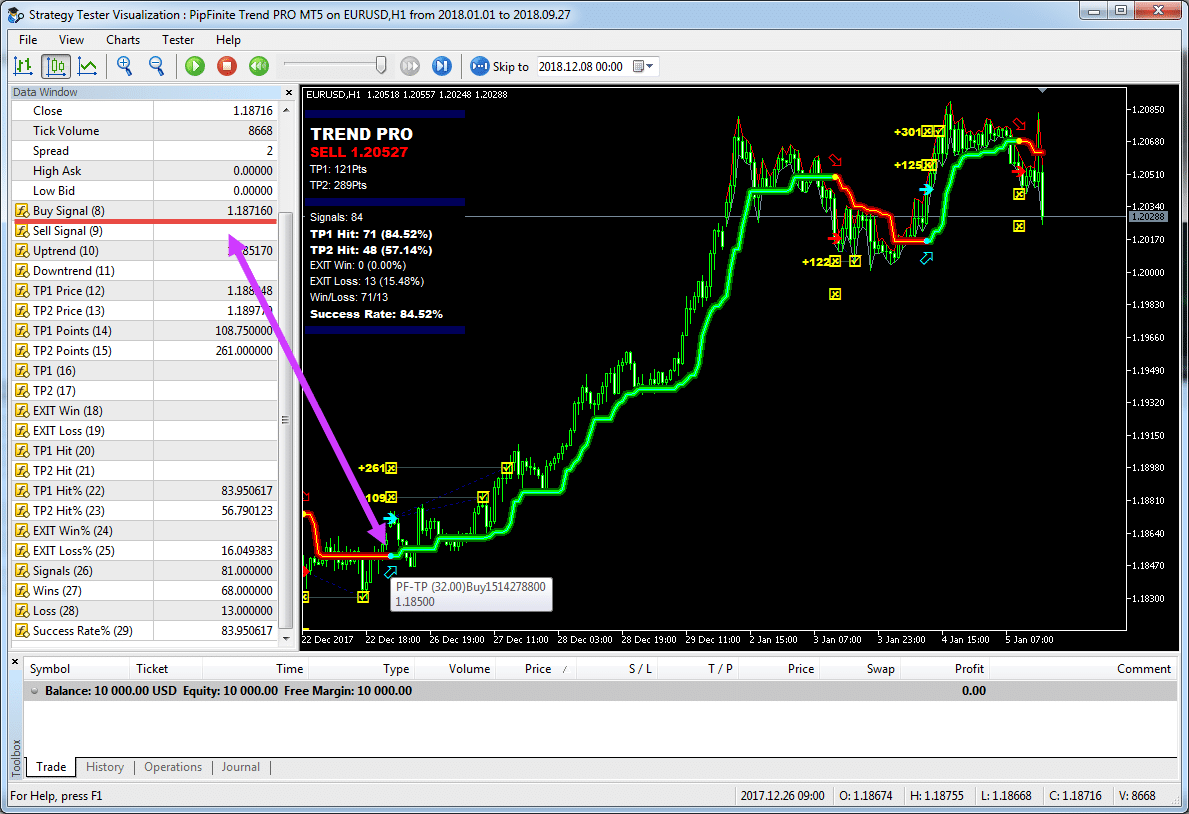
Với những con số này, chúng ta có thể tiếp tục làm việc!
Tôi muốn lưu ý rằng tất cả bộ đệm đều bắt đầu từ 0!
Trong trường hợp này, bộ đệm tín hiệu MUA (BUY signal buffer) là số 8.
Bộ đệm cho tín hiệu BÁN (SELL signal buffer) là số 9.
Chỉ báo này rất có lợi cho ví dụ của chúng ta vì chúng ta có thể sử dụng hai loại lập trình Robot Forex trên Chỉ báo:
- Lập trình tín hiệu trong Chỉ báo của chúng tôi Exp – The xCustomEA cho các tín hiệu (xCustomEA)
- Cài đặt PipFinite Trend PRO làm Chỉ báo chính mà không cần lập trình riêng (xArrow)
xArrow Hoạt động trên Chỉ báo mà không cần Lập trình
Hãy bắt đầu với việc chỉ định trực tiếp đơn giản nhất của Chỉ báo tùy chỉnh PipFinite Trend PRO dưới dạng xArrow.
Vì vậy, vì chúng ta biết số lượng bộ đệm cho các tín hiệu và cũng biết rằng Robot Forex đặt các mũi tên trên tín hiệu, quy trình thiết lập Robot Forex của chúng ta sau đây sẽ mất 10 giây:
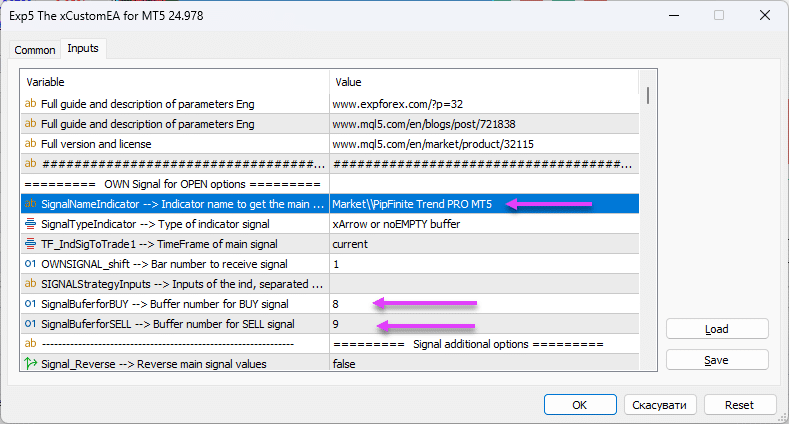

Tín hiệu Mở Lệnh (Opening positions)
Đối với MT4, chúng tôi chỉ định tên Market\\PipFinite Trend PRO
Đối với MT5, chúng tôi chỉ định tên Market\\PipFinite Trend PRO MT5
Tham số SignalTypeIndicator = xArrow
Tiếp theo, chúng ta cần chỉ định số lượng bộ đệm để mở lệnh!
Tác giả của Chỉ báo đã cung cấp những con số này một cách tử tế, và chúng ta có thể dễ dàng thấy chúng trong Đánh giá Thị trường (Market Review):
- SignalBufferforBUY = 8
- SignalBufferforSELL = 9
Tất cả các cài đặt mặc định (default settings) khác!
Nó trông như thế này:
- SignalNameIndicator = Market\\PipFinite Trend PRO MT5
- SignalTypeIndicator = 2
- TF_IndSigToTrade1 = 0
- OWNSIGNAL_shift = 1
- SIGNALStrategyInputs =
- SignalBufferforBUY = 8
- SignalBufferforSELL = 9
Chúng tôi đã kiểm tra hoạt động của Robot Forex và xác định rằng Robot Forex chắc chắn đang giao dịch trên Chỉ báo của chúng tôi!

Kết quả hoạt động của Robot Forex trên Chỉ báo PipFinite Trend PRO sẽ được trình bày dưới đây!
Tín hiệu Đóng Lệnh (Closing positions)

đối với MT4, chúng tôi chỉ định tên Market\\PipFinite Trend PROđối với MT5, chúng tôi chỉ định tên Market\\PipFinite Trend PRO MT5- CloseNameIndicator = Market\\PipFinite Trend PRO MT5
- CloseTypeIndicator = xArrow
- CloseTimeFrame = 0
- Close_shift = 1
- CloseStrategyInputs =
- CloseBufferforBUY = 9
- CloseBufferforSELL = 8
Tiếp theo, chúng ta cần chỉ định số lượng bộ đệm để đóng lệnh!
Tác giả của Chỉ báo đã cung cấp những con số này một cách tử tế, và chúng ta có thể dễ dàng thấy chúng trong Đánh giá Thị trường:
- CloseBufferforBUY = 9
- CloseBufferforSELL = 8
Như bạn có thể thấy, để đóng lệnh dựa trên tín hiệu của Chỉ báo, chỉ cần hoán đổi số của bộ đệm (Theo mặc định, Robot Forex của chúng tôi trả về tín hiệu và đóng lệnh bằng tín hiệu ngược lại, nhưng nếu bạn có bộ đệm đặc biệt để hoàn thành theo các quy tắc nhất định, bạn có thể sử dụng chúng).

Tất cả các cài đặt mặc định khác!
Lọc (Filtering) Tín hiệu Theo Xu hướng (Trend)

Đối với MT4, chúng tôi chỉ định tên Market\\PipFinite Trend PRO
Đối với MT5, chúng tôi chỉ định tên Market\\PipFinite Trend PRO MT5
- FilterNameIndicator = Market\\PipFinite Trend PRO MT5
- FilterTypeIndicator = 2
- FILTER_TF_IndSigToTrade1 = 0
- FILTERSIGNAL1_shift = 1
- FILTERStrategyInputs =
- FilterBufferforBUY = 10
- FilterBufferforSELL = 11
Tiếp theo, chúng ta cần chỉ định số lượng bộ đệm để lọc lệnh (filtering positions)!
Tác giả của Chỉ báo đã cung cấp những con số này một cách tử tế, và chúng ta có thể dễ dàng thấy chúng trong Đánh giá Thị trường:
- FilterBufferforBUY = 10
- FilterBufferforSELL = 11
Các giá trị này tương tự như các giá trị khi mở lệnh. Chúng có thể được sử dụng với các chỉ báo khác.
Ví dụ, để sử dụng một Chỉ báo để chỉ báo và để lọc tín hiệu, hiển thị Chỉ báo này với các bộ lọc.
Tác giả chỉ định các bộ lọc này là các đường UpTrend (Xu hướng tăng) và DnTrend (Xu hướng giảm).

Tất cả các cài đặt mặc định khác!
StopLoss (Cắt lỗ) và TakeProfit (Chốt lời) từ Chỉ báo
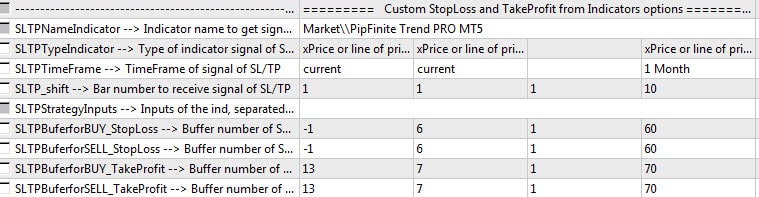
Đối với MT4, chúng tôi chỉ định tên Market\\PipFinite Trend PRO
Đối với MT5, chúng tôi chỉ định tên Market\\PipFinite Trend PRO MT5
- SLTPNameIndicator = Market\\PipFinite Trend PRO MT5
- SLTPTypeIndicator = 1
- SLTPTimeFrame = 0
- SLTP_shift = 1
- SLTPStrategyInputs =
- SLTPBufferforBUY_StopLoss = -1
- SLTPBufferforSELL_StopLoss = -1
- SLTPBufferforBUY_TakeProfit = 13
- SLTPBufferforSELL_TakeProfit = 13
Tiếp theo, chúng ta cần chỉ định số lượng bộ đệm để nhận các giá trị Chốt lời!
Tác giả của Chỉ báo đã cung cấp những con số này một cách tử tế, và chúng ta có thể dễ dàng thấy chúng trong Đánh giá Thị trường:
- SLTPBufferforBUY_TakeProfit = 13
- SLTPBufferforSELL_TakeProfit = 13
Ở đây, chúng tôi chỉ định cùng một bộ đệm. Tác giả cung cấp một mức Chốt lời cho giá, và tại thời điểm có tín hiệu mới, bộ đệm số 13 được điền.
Đối với Cắt lỗ, tác giả không chỉ định số bộ đệm. Cắt lỗ không được cung cấp trong chiến lược này! Bạn có thể đặt Cắt lỗ của mình trong cài đặt của Robot Forex của chúng tôi ở mục Stops.
Tác giả cũng chỉ ra hai bộ đệm Chốt lời cho chúng tôi.
Mức giữa ở số 12
Mức xa ở số 13
Chúng tôi đã sử dụng Chốt lời tầm xa. Bạn có thể chỉ định 12 cho Chốt lời tầm gần!

Kết quả của việc đóng lệnh theo Chốt lời của chỉ báo:
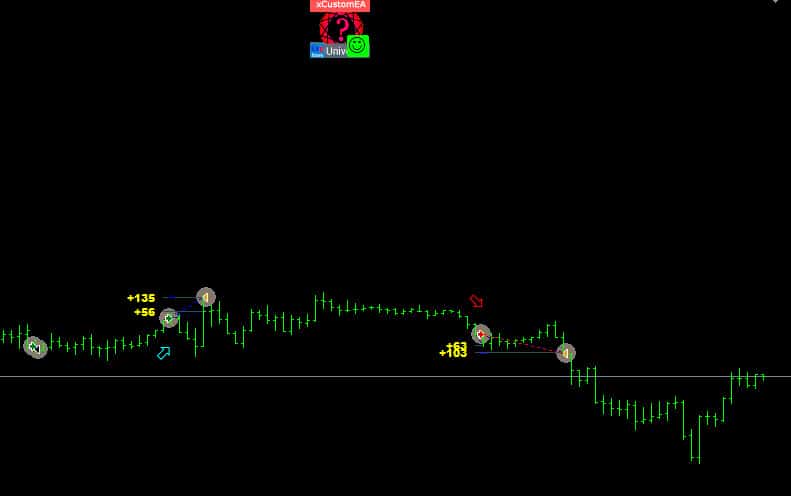
Tất cả các cài đặt mặc định khác!
Kiểm tra Robot Forex PipFinite Trend PRO
Sau khi xác minh tính đúng đắn của các tín hiệu, chúng tôi sẽ chạy thử nghiệm Robot Forex trên Chỉ báo với cặp EURUSD H1 từ 2018-01-01 đến 2018-09-27.
Nhân tiện, chúng tôi thấy rằng Robot Forex hoạt động gần như tương đương trên hai phần mềm giao dịch, MT4 và MT5.
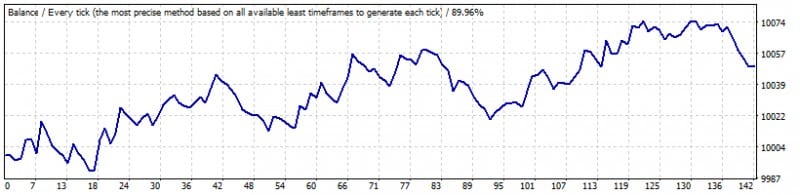

Kết luận
Chúng tôi sẽ không tiến hành nhiều thử nghiệm đối với Chỉ báo này; bạn có thể sử dụng ví dụ của chúng tôi về cách làm việc với Chỉ báo này và tối ưu hóa các tham số (parameters) của Robot Forex của chúng tôi với các tùy chọn khác nhau để sử dụng các chức năng.
Hãy nhớ rằng để Chỉ báo và Robot Forex hoạt động trên tài khoản demo (demo account) hoặc tài khoản thực (live account) của bạn, bạn cần mua Exp – The xCustomEA và Chỉ báo PipFinite Trend PRO cho phần mềm giao dịch mà bạn sẽ làm việc!
Bằng cách mua Exp – The xCustomEA của chúng tôi, bạn có thể lập trình bất kỳ chiến lược nào bằng cách sử dụng bất kỳ chỉ báo nào!
Làm cách nào để tải Chỉ báo PipFinite với cài đặt tùy chỉnh trong MT5?
Nhiều người dùng muốn tải xuống PipFinite với các cài đặt tùy chỉnh.
Trong MT5, bạn có thể sử dụng tham số SIGNALStrategyInputs và liệt kê các tham số, được phân tách bằng dấu phẩy!
Có các quy tắc để viết tham số. Bạn có thể đọc chúng ở đây: Robot Forex Exp – The xCustomEA.
VÍ DỤ:

| SIGNALStrategyInputs |
Các tham số bên ngoài cho Chỉ báo tùy chỉnh, ở chế độ SignalTypeIndicator = xArrow. Bạn có thể chỉ định các biến bên ngoài của Chỉ báo như chúng được viết trong bảng cài đặt, được phân tách bằng dấu phẩy! Quan trọng: Bạn phải tôn trọng thứ tự của các biến và kiểu của các biến.
|
Làm cách nào để sử dụng Chỉ báo PipFinite với cài đặt tùy chỉnh trong MT4?
Có nhiều người dùng muốn sử dụng xCustom với cài đặt PipFinite không?
Trong MT5, bạn có thể sử dụng tham số SIGNALStrategyInputs và liệt kê các tham số, được phân tách bằng dấu phẩy!
Cảnh báo! Trong phiên bản dành cho MetaTrader4, việc chuyển tham số chuỗi bị cấm! Khi chuyển một tham số chuỗi (string), Chỉ báo có thể không tải chính xác!
Do đó, chúng ta cần lập trình Chỉ báo MT4 với các tham số chỉ báo của nó.
BƯỚC 0 trong Bước MT4 0: Thêm biến (theo đúng thứ tự các tham số chỉ báo được trình bày)
ví dụ:
string ___1; int Period_1=30; double Factor_1=1.00000000; int Lookback=5000; string ___6; int Misc_1=1; int Misc_2=1; int Misc_5=1; int Misc_3=1; string ___2; int Show_1=1; int Show_12=1; int Show_7=1; int Show_4=1; int Show_3=1; int Show_10=1; int Show_9=1; int Show_8=1; int Show_2=1; int Size_1=8; int Show_11=1; int ChartFG=0; string ___3; color Color_bull_1=25600; color Color_bear_1=128; color Color_bull_2=65280; color Color_bear_2=255; color Color_bull_3=16776960; color Color_bear_3=65535; color Color_bull_4=16776960; int LWidth_bull_4=2; color Color_bear_4=255; int LWidth_bear_4=2; color Color_bull_5=16776960; int LWidth_bull_5=0; color Color_bear_5=255; int LWidth_bear_5=0; color Color_exit_1=65535; int LWidth_exit_1=0; color Color_exit_2=65535; int LWidth_exit_2=0; color Color_exit_3=65535; int LWidth_exit_3=0; color Color_exit_4=65535; int LWidth_exit_4=2; color Color_exit_5=16711935; int LWidth_exit_5=1; color Color_3=5197615; color Color_1=8388608; color Color_2=5197615; color Color_7=128; color Color_win_1=65535; color Color_loss_1=16711935; string ___4; int Show_5=1; int Show_6=1; int Size_2=8; int XCoordinateOffset=8; int YCoordinateOffset=8; double YCoordinateSpacing=2.00000000; double BG_X_Size_Factor=20.00000000; int Display_1=0; color Color_4=0; int Use_1=1; color Color_6=16777215; int Use_2=1; color Color_8=65280; color Color_9=255; color Color_10=65535; color Color_5=5767168; string ___5; int Alert_1=1; int Alert_2=0; int Alert_3=0; int Alert_4=0; string SoundFile="alert.wav"; int Alert_5=0;
Vì vậy, chúng ta chỉ cần 4 tham số đầu tiên vì các tham số khác dùng để vẽ (chúng ta không cần chúng). Chúng ta chỉ sử dụng:
string ___1; int Period_1=30; double Factor_1=1.00000000; int Lookback=5000;
Thêm các tham số này vào BƯỚC 5:
Nó sẽ như thế này:
custom_buffer_for_Open_BUY[inum]=iCustom(StrategySymbolString, StrategyTimeFrame, "\\Market\\PipFinite Trend PRO", ___1, Period_1, Factor_1, Lookback, 8, StartCopyI+inum); custom_buffer_for_Open_SELL[inum]=iCustom(StrategySymbolString, StrategyTimeFrame, "\\Market\\PipFinite Trend PRO", ___1, Period_1, Factor_1, Lookback, 9, StartCopyI+inum);
Bây giờ, Chỉ báo của chúng tôi sẽ tải Chỉ báo PipFinite Trend PRO với các tham số!
Sau đó, chúng tôi sẽ sử dụng Chỉ báo của mình.
Do đó, chúng tôi điều chỉnh Robot Forex xCustom để hoạt động với Chỉ báo mới của chúng tôi:

Kiểm tra xem nó đã hoạt động chưa:

Related Posts
VirtualTradePad (VTP) – Bảng giao dịch, Trade Pad cho thao
VirtualTradePad hay VTP – bảng điều khiển giao dịch một nhấp trên MetaTrader 4 & 5 Giao dịch một…
The X – Cố vấn Chuyên gia (Expert Advisor, EA)
Cố vấn Chuyên gia (EA) đa năng cho MetaTrader với chức năng phong phú The X là công cụ giao dịch…
Tick Hamster – Robot giao dịch tự động. Không dư
Tick Hamster – Expert Advisor với tính năng tối ưu hóa tự động cho mọi ký hiệu giao dịch trên…
THƯ VIỆN EAPADPRO – Thêm bảng điều khiển của chúng
THƯ VIỆN EAPADPRO – Nâng cao Chuyên gia Cố vấn của bạn với Bảng Thông tin của chúng tôi THƯ VIỆN…
EA The xCustomEA: Cố vấn Giao dịch Toàn diện cho
Cố vấn giao dịch toàn diện dựa trên các chỉ báo tùy chỉnh cho MetaTrader. Exp – The xCustomEA là cố…
AI Sniper. Chuyên gia cố vấn thông minh tự động
AI Sniper là robot giao dịch thông minh có khả năng tự tối ưu, được thiết kế cho cả MT4…
Averager. Trung bình giá các vị thế giao dịch. Mở
Trung bình giá các vị thế. Mở các vị thế bổ sung thuận xu hướng và ngược xu hướng với…
Copylot – Bộ sao chép giao dịch Forex (Trade copier)
Bộ sao chép giao dịch cho MetaTrader Sao chép các giao dịch Forex, vị thế và lệnh từ bất kỳ tài…
Market Time Pad. Chỉ báo cho MetaTrader với các phiên
Chỉ báo Thời gian hiển thị giờ hiện tại trên các thị trường lớn trên thế giới và làm nổi…
TickSniper Cố vấn giao dịch tự động cho Metatrader. Tick
Exp-TickSniper là một scalper tick nhanh, tự động chọn thông số cho từng cặp tiền tệ riêng biệt. Cố vấn này…
Forex Tester Pad là trình mô phỏng (Simulator) giao dịch
Giao dịch một cú nhấp (One-click trading) trên biểu đồ Strategy Tester. Tiện ích cho phép bạn kiểm thử thủ…
Mẫu MQL Nguồn mở. Mẫu để Tạo Expert Advisor
Tóm tắt Việc tạo Chuyên gia cố vấn (Expert Advisor – EA) để thử nghiệm chiến lược của bạn với bất…
Close Minus by Plus, Đóng lệnh lỗ bằng lợi nhuận,
Đóng vị thế thua lỗ bằng cách xác định và đóng vị thế có lãi. Expert Advisor (Cố vấn Chuyên gia)…
Duplicator – Nhân bản giao dịch (deals)/vị thế (positions) trên
Exp-Duplicator là một Chuyên gia Cố vấn (Expert Advisor) tự động được thiết kế để nhân bản các giao dịch…
Bài viết này cũng có sẵn bằng: English Portuguese Español Deutsch Українська Chinese Русский Français Italiano Türkçe 日本語 한국어 العربية Indonesian ไทย Tiếng Việt















